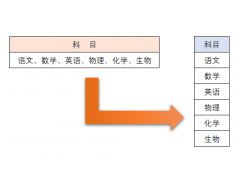今天我们分享的是用各种方法来制作倒计时
1、天数倒计时
今天是2019年9月24日,我们来制作国庆的倒计时时间,我们可以使用公式:
=date(2019,10,1)-today()
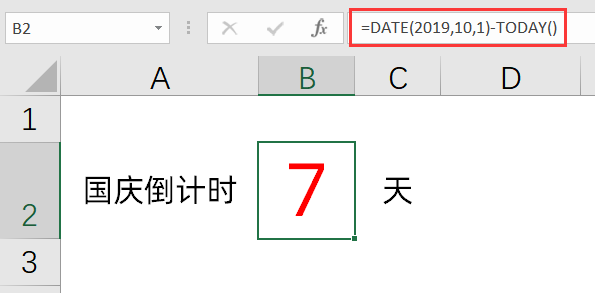
DATE函数里面有三个参数,对应填写年,月,日
today()函数不需要参数,表示今天的日期
用两个日期进行相减,就是天数
2、具体到天、时、分、秒的倒计时
如果我们2019年9月10日上午8:00:00整有一个活动,我们现在需要倒计时具体到天,时,分,秒,我们在单元格里面输入的公式是:
=DATE(2019,10,1)+TIME(8,0,0)-NOW()
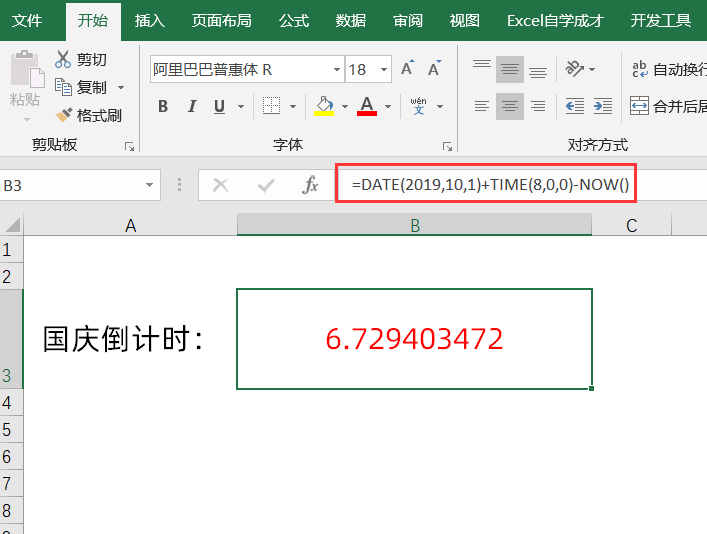
TIME函数里面三个参数分别表示时,分,秒
这里得到的结果是小数点,我们要转成天、时、分、秒,则需要使用时间通配符
d表示天,h表示小时,m表示分,s表示秒
我们按CTRL+1,设置单元格格式,设置成d天h小时m分钟s秒
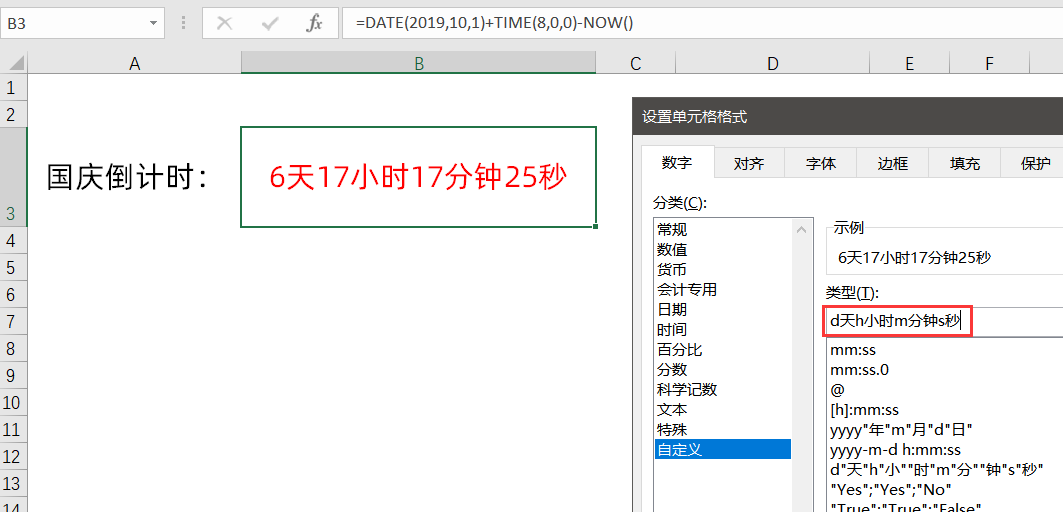
3、如果我们不需要天,需要转换成小时数
B3使用右对齐,C3使用左对齐,
我们在B3单元格中输入的公式是:
=INT(DATE(2019,10,1)+TIME(8,0,0)-NOW())*24&"小时"
格式设置成常规就行
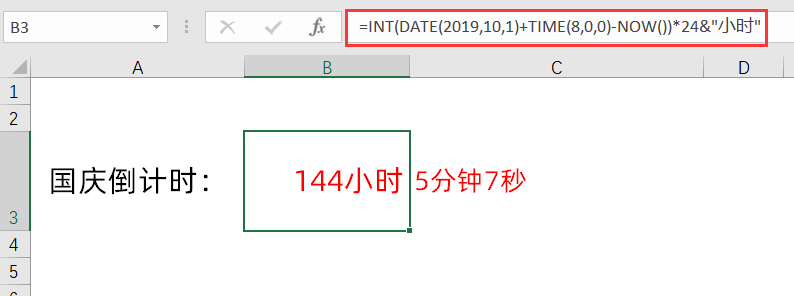
这样就显示出了小时数
然后在C3单元格输入的是:
=DATE(2019,10,1)+TIME(8,0,0)-NOW()
格式设置的是:
m分钟s秒
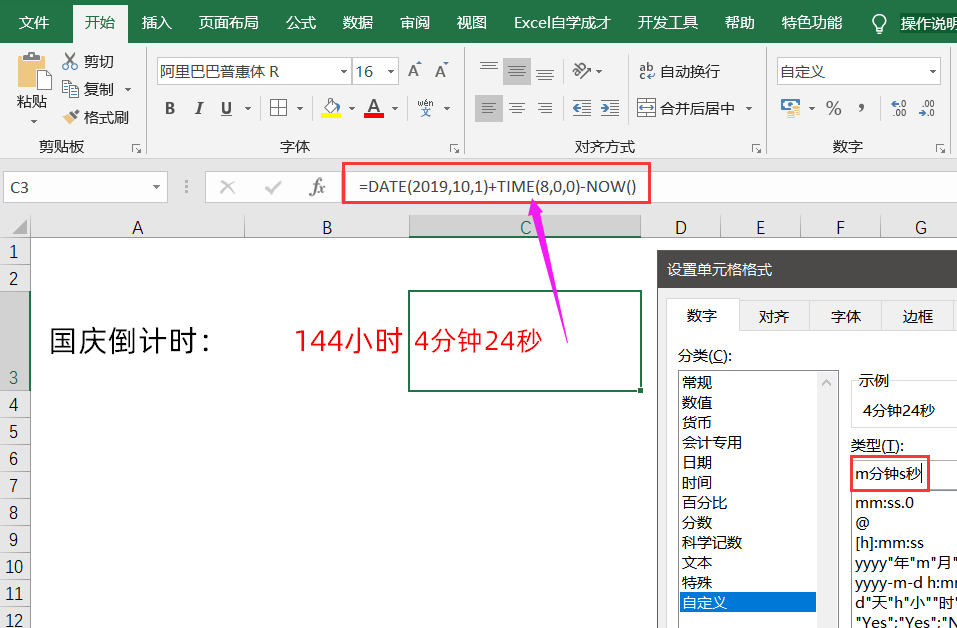
4、让倒计时动起来
正常情况下,Excel里面的倒计时是不会动的,我们可以按ATL+F11,然后在里面添加一段代码:
Sub least()
Calculate
Application.OnTime Now + TimeValue("0:00:01"), "least"
End Sub
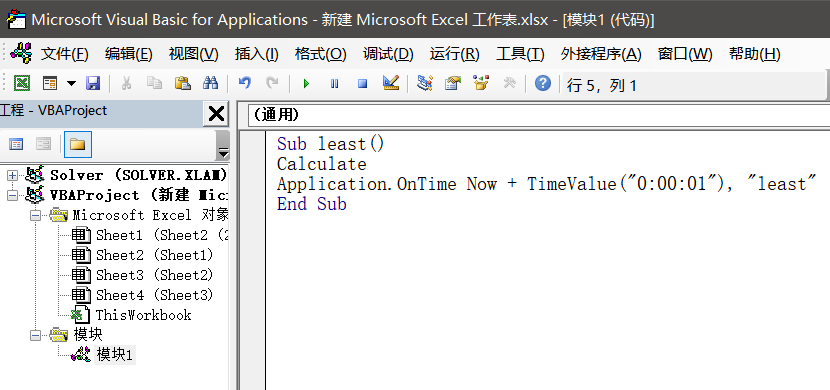
然后我们开发工具里面,运行这个宏,表格便可以自动的跳动了,因为用到了代码,所以需要把表格另存为XLSM格式。
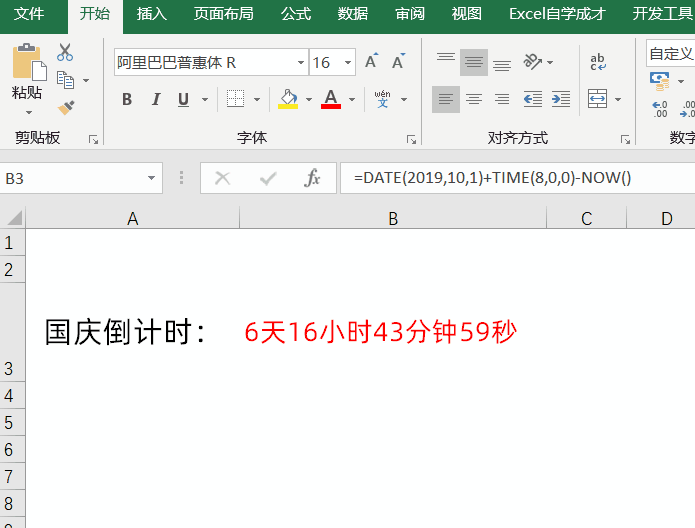
下次再需要制作倒计时的时候,就可以用起来了,你学会了么?动手试试吧~